win7网络适配器怎么修改?网络适配器中,我们可以通过修改里面的网络连接ip地址,通过这样的方法来获得更优质的网络连接通道,从而让我们的网络连接更加的稳定,一定程度上可以提高我们的网速。接下来我们来看看具体的修改方法吧。
更改教程
1、首先点击左下角开始按钮,选择“控制面板”。
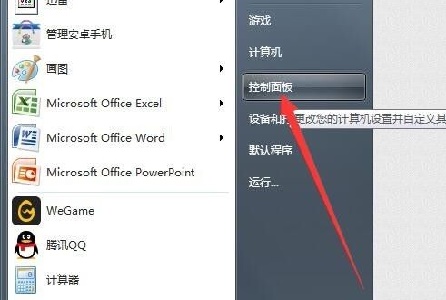
2、找到“网络和共享中心”。
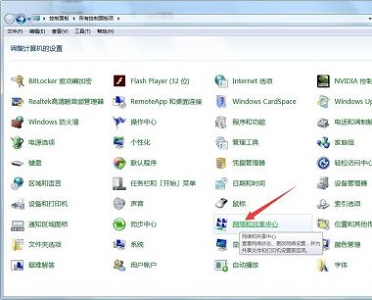
3、点击左边的“更改适配器设置”。
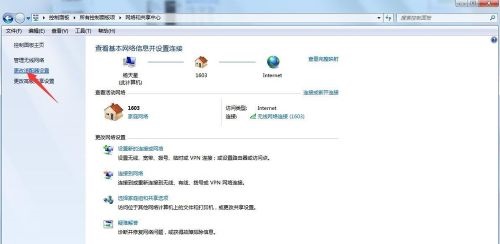
4、然后选择想要更改设置的连接,点击上方设置。
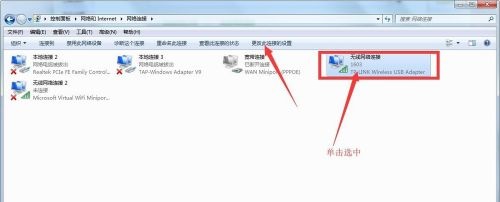
5、然后在下图位置配置连接接口。
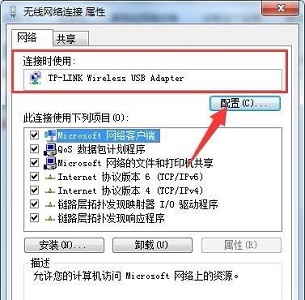
6、在图示位置更改协议属性。
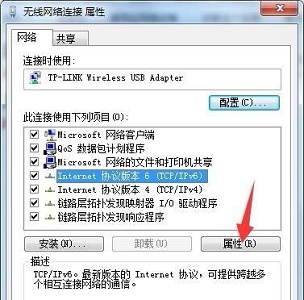
7、还可以在图中位置选择安装或者卸载网络客户端。
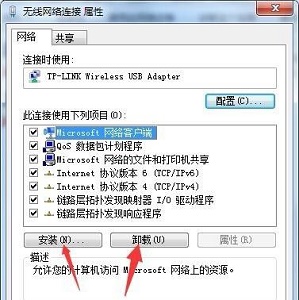

 时间 2022-10-18 11:12:42
时间 2022-10-18 11:12:42 作者 admin
作者 admin 来源
来源 

 立即下载
立即下载




